大白菜重装系统教程图解
- 分类:教程 回答于: 2022年10月15日 09:36:00
随着电脑技术的不断发展,电脑网络上的装机工具也是层出不穷,下面就一起来看看大白菜重装系统教程使用教程,教会大家如何使用大白菜u盘启动盘制作工具来重装系统的。
 有用
26
有用
26

 小白系统
小白系统

 1000
1000
 1000
1000
 1000
1000
 1000
1000
 1000
1000
 1000
1000
 1000
1000
 1000
1000
 1000
1000
 1000
1000
工具/原料:
系统版本:win10系统
品牌型号:惠普电脑
软件版本:大白菜u盘启动盘制作工具
方法/步骤:
大白菜重装系统方法步骤
1.打开大白菜装机软件,点击“系统下载”。
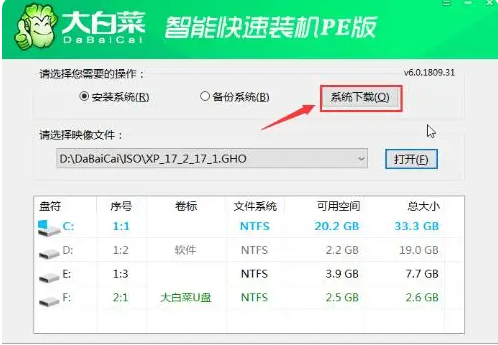
2.在弹出的窗口中选择所需安装的系统版本,点击“安装此系统”。
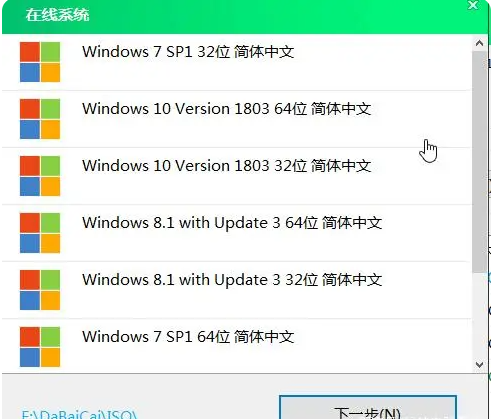
3.待系统下载完成,点击“立即安装”。
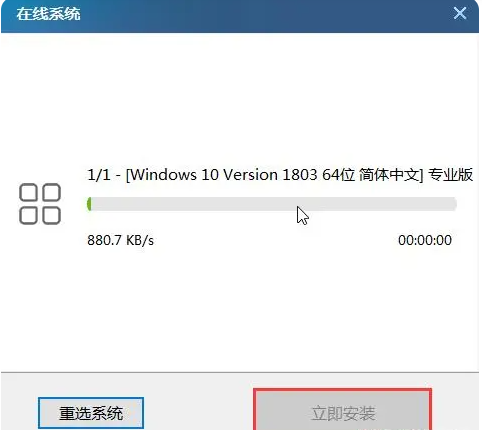
4.在弹出的窗口中默认选项点击“是”。
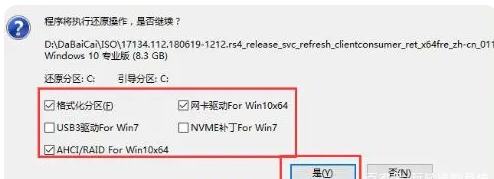
5.等待win10系统安装完成重启电脑,此时要拔掉U盘,以免重启时再次进入PE界面。
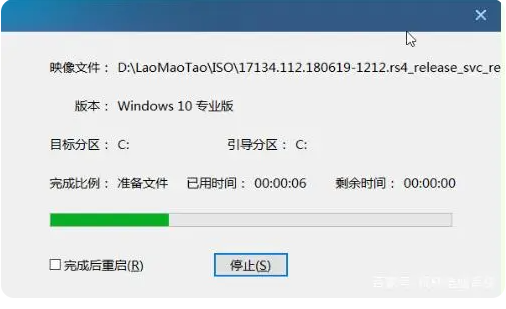
6.重启后会进入系统部署阶段,等待部署完成进入win10系统桌面。

总结:
关于大白菜重装系统教程图解的相关内容就为大家介绍到这,希望能够为大家提供到帮助。
 有用
26
有用
26

分享


转载请注明:文章转载自 www.xiaobaixitong.com
本文固定连接:www.xiaobaixitong.com
 小白系统
小白系统
小白帮助
如果该页面中上述提供的方法无法解决问题,您可以通过使用微信扫描左侧二维码加群让客服免费帮助你解决。备注:人工客服仅限正常工作时间(周一至周六:9:00~12:00 2:00~6:00)

长按或点击右侧按钮复制链接,去粘贴给好友吧~


http://127.0.0.1:5500/content.htmlhttp://127.0.0.1:5500/content.htmlhttp://127.0.0.1:5500/content.htmlhttp://127.0.0.1:5500/content.htmlhttp://127.0.0.1:5500/content.htmlhttp://127.0.0.1:5500/content.htmlhttp://127.0.0.1:5500/content.htmlhttp://127.0.0.1:5500/content.htmlhttp://127.0.0.1:5500/content.html
取消
复制成功
怎样进行电脑系统重装(适合电脑小白的方法图解)
 1000
10002023/04/17
黑屏解决办法(黑屏原因)
 1000
10002022/11/08
MicrosoftOffice2021 最新永久激活密钥
 1000
10002022/11/03
热门搜索
电脑重装系统大概多少钱
 1000
10002022/10/29
电子邮箱格式怎么写教程
 1000
10002022/10/23
神舟电脑怎么进入bios重装系统
 1000
10002022/10/13
苹果序列号含义
 1000
10002022/10/07
五种方法教你电脑开不了机怎么办
 1000
10002022/07/19
小白一键重装系统后怎么激活windows
 1000
10002022/07/08
超详细原版windows系统下载图文教程
 1000
10002022/06/30
上一篇:如何一键重装系统xp
下一篇:如何ghost手动重装系统
猜您喜欢
- 电脑小技巧:常见的电脑蓝屏解决方案..2022/10/29
- Win7系统运行游戏时提示丢失xlive.dll..2015/11/16
- 遇到电脑没有声音怎么办2023/05/15
- 一键重装xp系统图文详解2017/07/27
- 直观演示小白一键重装系统怎么样..2022/08/12
- 魔法猪系统重装大师使用方法..2022/07/06
相关推荐
- dell笔记本重装系统怎么操作..2023/04/30
- 教你怎么设置电脑自动关机..2021/08/29
- 电脑版淘宝下载安装教程2022/07/26
- 介绍win0系统在哪里下载好2021/10/31
- cpu天阶图2022/09/04
- 小编告诉你360系统重装大师怎么样..2022/12/01
文章已经到底了,点击返回首页继续浏览新内容。

















